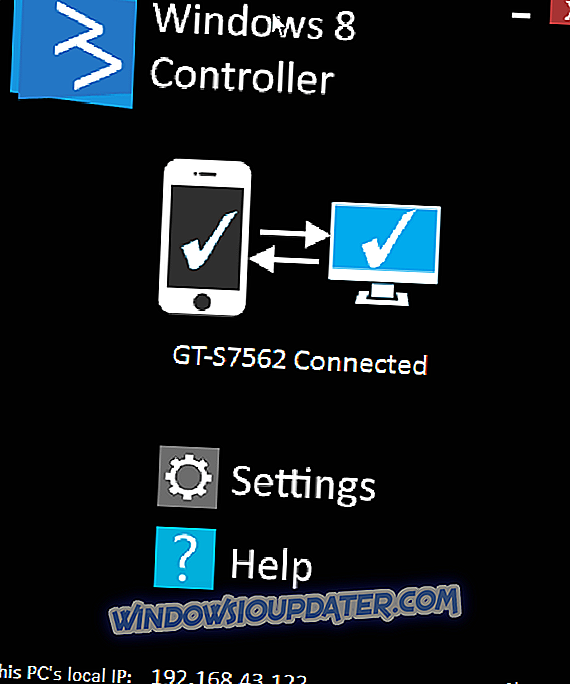सिम्स 4 दुनिया भर में सबसे लोकप्रिय जीवन सिमुलेशन खेलों में से एक है। वास्तविक जीवन की तरह ही, खिलाड़ी अपने सिम्स को विभिन्न गतिविधियों में संलग्न कर सकते हैं और अन्य सिम्स के साथ संबंध बना सकते हैं।
सिम्स 4 एक बहुत ही स्थिर गेम है, लेकिन खिलाड़ी रिपोर्ट करते हैं कि उनके गेमिंग अनुभव को सीमित करते हुए समय-समय पर विभिन्न तकनीकी समस्याएं आ सकती हैं।
जब भी मैं सिम्स 4 आइकन पर क्लिक करता हूं तो यह मुझे ओरिजनल में ले जाता है, लेकिन जब मैं ओरिजिन पर प्लाऊ बटन पर क्लिक करता हूं तो यह एक पल के लिए इसके बारे में सोचता है और फिर कुछ नहीं करता है। सिम्स 4 लोड नहीं होगा, यह मेरे अन्य गेम के साथ ठीक काम करता है, लेकिन सिम्स 4 के साथ नहीं। मैंने अपने कंप्यूटर को फिर से शुरू करने की कोशिश की, लेकिन यह एक ही मुद्दा था, ओरिजिन सिम्स 4 को लोड नहीं करेगा, हालांकि यह दिन में पहले ऐसा करता था।
यदि आप गेम लॉन्च नहीं कर सकते हैं, तो आप सही जगह पर आए हैं। इस लेख में, हम आपको दिखाने जा रहे हैं कि द सिम्स 4 में शुरुआत के मुद्दों को कैसे ठीक किया जाए।
सिम्स 4 नहीं खुलेगा, इसे कैसे ठीक करें?
सिम्स 4 एक लोकप्रिय खेल है, लेकिन कई उपयोगकर्ताओं ने बताया कि द सिम्स 4 उनके पीसी पर शुरू नहीं होगा। सिम्स के साथ मुद्दों पर बात करते हुए, यहाँ कुछ अन्य समस्याएं हैं जो उपयोगकर्ताओं ने रिपोर्ट की हैं:
- सिम्स 4 विंडोज 10 नहीं खोलेगी, अपडेट के बाद - उपयोगकर्ताओं के अनुसार, गेम बिल्कुल नहीं खुलेगा। यह तृतीय-पक्ष अनुप्रयोगों के कारण हो सकता है, इसलिए आपको क्लीन बूट करना और समस्याग्रस्त अनुप्रयोगों को ढूंढना पड़ सकता है।
- सिम्स 4 शुरू नहीं हो सकता, नहीं चलेगा, लोड नहीं होगा, नहीं चलेगा, लॉन्च नहीं होगा - उपयोगकर्ताओं ने द सिम्स 4 के साथ विभिन्न मुद्दों की सूचना दी, लेकिन आपको इनमें से किसी एक का उपयोग करके इन मुद्दों को ठीक करने में सक्षम होना चाहिए हमारे समाधान।
समाधान 1 - खेल की मरम्मत करें

उपयोगकर्ताओं के अनुसार, कभी-कभी आपके इंस्टॉलेशन के क्षतिग्रस्त होने पर सिम्स 4 नहीं खुलेगा। समस्या को ठीक करने के लिए, आपको बस अपनी The Sims 4 स्थापना को सुधारना होगा। यह काफी सरल है और आप इन चरणों का पालन करके ऐसा कर सकते हैं:
- मूल खोलें।
- अब अपनी लाइब्रेरी में जाएं, द सिम्स 4 पर राइट-क्लिक करें और रिपेयर गेम विकल्प चुनें।
मरम्मत की प्रक्रिया को पूरा करने के लिए स्क्रीन पर दिए गए निर्देशों का पालन करें। ध्यान रखें कि मरम्मत में थोड़ा समय लग सकता है, इसलिए आपको धैर्य रखने की आवश्यकता होगी। एक बार जब खेल की मरम्मत की जाती है, तो इसे फिर से शुरू करने का प्रयास करें और जांचें कि क्या समस्या अभी भी है।
समाधान 2 - अपने कंप्यूटर को साफ करें
कभी-कभी तृतीय-पक्ष एप्लिकेशन और सेवाएं आपके गेम में हस्तक्षेप कर सकती हैं और इस और अन्य समान मुद्दों का कारण बन सकती हैं। यदि सिम्स 4 आपके पीसी पर लॉन्च नहीं होगा, तो आप क्लीन बूट प्रदर्शन करने का प्रयास कर सकते हैं।
क्लीन बूट स्थिति में सभी तृतीय-पक्ष एप्लिकेशन और सेवाएं अक्षम हो जाएंगी, इसलिए आपके गेम में हस्तक्षेप करने के लिए कुछ भी नहीं होगा। क्लीन बूट करने के लिए, आपको बस निम्नलिखित करने की आवश्यकता है:
- Windows Key + R दबाएं और msconfig डालें। अब Enter दबाएं या ओके पर क्लिक करें।

- सेवाएँ टैब पर, सभी Microsoft सेवाएँ छिपाएँ चेक बॉक्स को चुनने के लिए क्लिक करें> सभी को अक्षम करें का चयन करें ।

- स्टार्टअप टैब पर, ओपन टास्क मैनेजर पर क्लिक करें।

- प्रत्येक स्टार्टअप आइटम का चयन करें> अक्षम करें पर क्लिक करें ।

- कार्य प्रबंधक बंद करें> ठीक क्लिक करें> कंप्यूटर को पुनरारंभ करें।

यदि क्लीन बूट आपकी समस्या को हल करता है, तो आपको समस्या के कारण का पता लगाने तक अक्षम अनुप्रयोगों और सेवाओं को एक या एक समूह में सक्षम करना होगा। एक बार जब आप ऐसा करते हैं, तो एप्लिकेशन को हटा दें और समस्या स्थायी रूप से हल हो जाएगी।
समाधान 3 - अपनी रजिस्ट्री को साफ करें

कुछ मामलों में, आपकी रजिस्ट्री खेल के साथ समस्याएँ पैदा कर सकती है। यदि सिम्स 4 आपके पीसी पर शुरू नहीं होगा, तो आपके लिए अपनी रजिस्ट्री को साफ करने का एक अच्छा समय हो सकता है। रजिस्ट्री को मैन्युअल रूप से साफ़ करना एक कठिन और थकाऊ काम हो सकता है, इसलिए CCleaner जैसे उपकरण का उपयोग करना बेहतर होता है।
यदि आप परिचित नहीं हैं, तो CCleaner आपके पीसी से पुरानी और अनावश्यक फ़ाइलों को हटा सकता है, लेकिन यह आपकी रजिस्ट्री को भी साफ कर सकता है और पुरानी और अनावश्यक प्रविष्टियों को हटा सकता है। CCleaner के साथ अपनी रजिस्ट्री को साफ करने के बाद, द सिम्स 4 को फिर से शुरू करने का प्रयास करें और जांचें कि क्या समस्या अभी भी है।
समाधान 4 - उत्पत्ति कैश फ़ाइलों को हटाएँ
समय के साथ, ये फाइलें विभिन्न मुद्दों के कारण पुराने या दूषित डेटा को जमा करती हैं। यहाँ आप उत्पत्ति कैश फ़ाइलों को पा सकते हैं:
- C: \ Users \\ AppData \ Local \ में मूल फ़ोल्डर
- C: \ Users \ \ AppData \ Roaming \ में मूल फ़ोल्डर
यदि आप इन स्थानों पर कोई फ़ाइल नहीं देख सकते हैं, तो उन्हें अनहाइड करें। खोज मेनू पर जाएं, फ़ोल्डर टाइप करें, और फिर खोज परिणामों से छिपी हुई फ़ाइलों और फ़ोल्डरों का चयन करें।
रन डायलॉग का उपयोग करके आप इन निर्देशिकाओं तक भी पहुँच सकते हैं। ऐसा करने के लिए, रन डायलॉग खोलने के लिए बस विंडोज की + आर दबाएं। अब निम्नलिखित पंक्तियों में से एक दर्ज करें:
- रोमिंग निर्देशिका में प्रवेश करने के लिए, % appdata% दर्ज करें और Enter दबाएं या ठीक पर क्लिक करें।
- स्थानीय निर्देशिका दर्ज करने के लिए, % localappdata% दर्ज करें और Enter दबाएँ या ठीक पर क्लिक करें।
समाधान 5 - अपने एंटीवायरस सॉफ़्टवेयर / फ़ायरवॉल की जाँच करें

कुछ मामलों में, आपका एंटीवायरस गेम में हस्तक्षेप कर सकता है और आपको इसे चलाने से रोक सकता है। हालाँकि, आप कुछ एंटीवायरस सुविधाओं को अक्षम करके समस्या को ठीक करने में सक्षम हो सकते हैं। वैकल्पिक रूप से, आप अपने एंटीवायरस में बहिष्करण सूची में TS4.exe, Origin.exe और authorizationUI फ़ाइलों को जोड़ने का प्रयास कर सकते हैं और जांच कर सकते हैं कि क्या मदद करता है।
यदि समस्या अभी भी है, तो एंटीवायरस को अक्षम करने का प्रयास करें और जांचें कि क्या खेल चलता है। सबसे खराब स्थिति में, आपको अपने एंटीवायरस को हटाना पड़ सकता है और जाँच करें कि क्या मदद करता है। यदि एंटीवायरस को हटाने से समस्या हल हो जाती है, तो आपको नए एंटीवायरस सॉफ़्टवेयर पर स्विच करने पर विचार करना चाहिए।
कई एंटीवायरस टूल में गेमिंग मोड नामक एक विशेष सुविधा होती है जो यह सुनिश्चित करती है कि आपका एंटीवायरस किसी भी तरह से आपके गेमिंग सत्र में हस्तक्षेप न करे। यदि आप एक पूर्ण सिस्टम सुरक्षा चाहते हैं जो आपके सिस्टम में हस्तक्षेप नहीं करेगा, तो हम आपको बुलगार्ड (मुफ्त डाउनलोड) पर विचार करने का सुझाव देंगे।
समाधान 6 - मूल उत्प्रेरण निष्क्रिय करें
कई उपयोगकर्ताओं ने बताया कि ओरिजिन इन गेम को अक्षम करने से उनके लिए समस्या ठीक हो गई। उपयोगकर्ताओं के अनुसार, यह सुविधा कभी-कभी द सिम्स 4 को शुरू होने से रोक सकती है, और समस्या को ठीक करने का एक तरीका उत्पत्ति इन गेम को निष्क्रिय करना है। यह काफी सरल है, और आप इन चरणों का पालन करके ऐसा कर सकते हैं:
- मूल खोलें।
- अब Application Settings> Origin In Game पर जाएं ।
- खेल में अनियंत्रित उत्पत्ति ।
ऐसा करने के बाद, द सिम्स 4 को फिर से शुरू करने का प्रयास करें और जांचें कि क्या समस्या अभी भी है।
समाधान 7 - अपने विंडोज ओएस, साथ ही अपने ग्राफिक्स ड्राइवरों और गेम को अपडेट करें
उपयोगकर्ताओं के अनुसार, यह सिम्स 4 कभी-कभी शुरू नहीं होगा यदि आपका पीसी पुराना है। विंडोज 10 एक सॉलिड ऑपरेटिंग सिस्टम है, लेकिन कुछ बग्स के कारण ऐसा हो सकता है। अपने सिस्टम को बग-मुक्त रखने के लिए, नवीनतम अपडेट इंस्टॉल करना महत्वपूर्ण है, और आप इन चरणों का पालन करके ऐसा कर सकते हैं:
- सेटिंग्स ऐप खोलने के लिए विंडोज की + दबाएं।
- सेटिंग्स ऐप खुलने पर अपडेट एंड सिक्योरिटी सेक्शन में जाएं।

- अब दाहिने फलक में अपडेट बटन के लिए चेक पर क्लिक करें ।

यदि कोई अपडेट उपलब्ध है, तो उन्हें पृष्ठभूमि में डाउनलोड किया जाएगा। अपडेट इंस्टॉल हो जाने के बाद, जांच लें कि क्या समस्या अभी भी है।
अपने सिस्टम को अपडेट करने के बाद, सुनिश्चित करें कि आपके पास द सिम्स 4 स्थापित के लिए नवीनतम पैच हैं। ऐसा करने के लिए, मूल में सिम्स 4 पर राइट-क्लिक करें> अपडेट के लिए खोजें चुनें।
अपने सिस्टम को अपडेट करने के अलावा, अपने ग्राफिक्स कार्ड ड्राइवरों को अपडेट करना महत्वपूर्ण है। आप निम्न लिंक से नवीनतम ग्राफिक्स ड्राइव डाउनलोड कर सकते हैं:
- NVIDIA
- एएमडी
यदि आप मैन्युअल रूप से ड्राइवरों के लिए डाउनलोड नहीं करना चाहते हैं, तो ऐसे उपकरण उपलब्ध हैं जो स्वचालित रूप से आपके लिए लापता ड्राइवरों को डाउनलोड करेंगे।
समाधान 8 - अपनी उपयोगकर्ता फ़ाइलों को रीसेट करें
कभी-कभी आप अपनी उपयोगकर्ता फ़ाइलों को रीसेट करके सिम्स 4 के साथ समस्या को ठीक कर सकते हैं। यह अपेक्षाकृत सरल है, और आप इन चरणों का पालन करके ऐसा कर सकते हैं:
- मेरे दस्तावेज़ पर जाएँ> इलेक्ट्रॉनिक आर्ट्स फ़ोल्डर खोलें।
- सिम्स 4 फ़ोल्डर खोजें> उस पर राइट-क्लिक करें> कॉपी चुनें।
- अपने डेस्कटॉप पर जाएं> एक खाली स्थान पर राइट-क्लिक करें> पेस्ट का चयन करें ।
- कॉपी किए गए फ़ोल्डर पर राइट-क्लिक करें> नाम बदलें का चयन करें।
- फ़ोल्डर का नाम बदलें> एक नया गेम लॉन्च करें।
समाधान 9 - हाल ही में स्थापित अनुप्रयोगों को हटा दें
कुछ ऐप और प्रोग्राम द सिम्स 4 के साथ टकराव का कारण बन सकते हैं, और यहां तक कि लॉन्च प्रक्रिया को भी रोक सकते हैं। अपने कंप्यूटर पर इंस्टॉल किए गए नवीनतम कार्यक्रमों को हटा दें और गेम को फिर से लॉन्च करें। यदि आप यह सुनिश्चित करना चाहते हैं कि समस्याग्रस्त एप्लिकेशन पूरी तरह से हटा दिया गया है, तो हम आपको अनइंस्टालर सॉफ़्टवेयर का उपयोग करने का सुझाव देते हैं। इस तरह का सॉफ्टवेयर आपके द्वारा हटाए जा रहे एप्लिकेशन से जुड़ी सभी फाइलों और रजिस्ट्री प्रविष्टियों को हटा देगा।
यदि आप एक अच्छे अनइंस्टालर सॉफ़्टवेयर की तलाश कर रहे हैं, तो IOBit अनइंस्टालर (मुफ्त डाउनलोड) का प्रयास करना सुनिश्चित करें ।
वहाँ आप जाते हैं, हम आशा करते हैं कि ये त्वरित वर्कआर्ड्स आपको गेम लॉन्च करने में मदद करेंगे। यदि आप सिम्स 4 में शुरू मुद्दों को ठीक करने के लिए अन्य समाधानों में आए हैं, तो नीचे दिए गए टिप्पणी अनुभाग में समस्या निवारण चरणों को सूचीबद्ध करें।